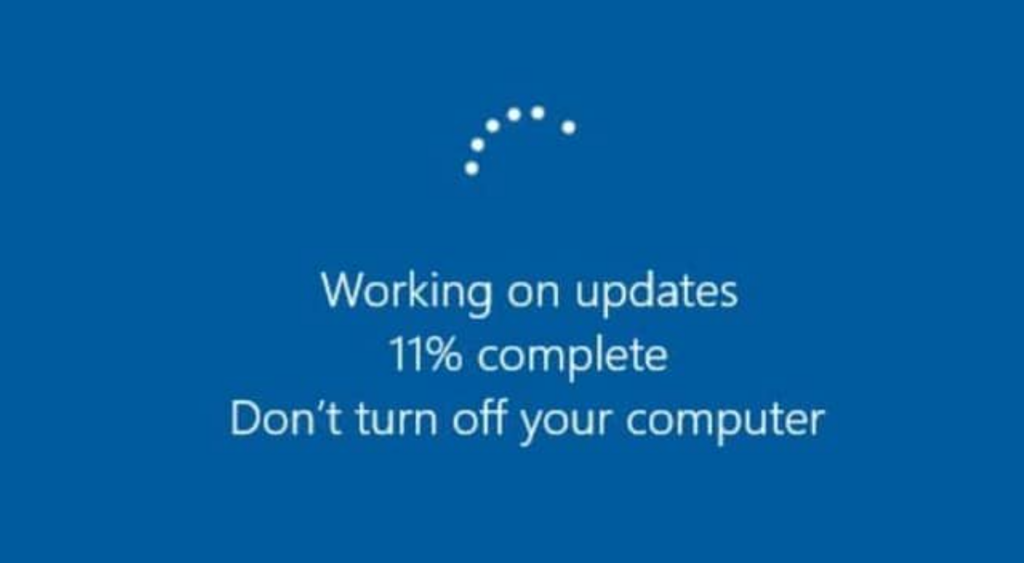Windows 10 adalah sebuah sistem operasi yang paling Mutahir pada saat ini yang sudah dioptimalisasikan untuk perangkat modern.
Windows 10 sendiri juga menerapkansistem pengaturan update otomatis yang dimana sistem ini memiliki tujuan untuk menjaga perangkat yang digunakan tetap berada didalam perlindungan dan fitur terbaik, bebas potensi ekspoitasi dan bugs.
Tapi sebagai pengguna pasti memiliki kuota data yang terbatas, pengaturan tersebut tentunya terasa sangat merugikan bagi para pengguna.
Dengan banyaknya yang merasa dirugikan dengan sistem ini, banyak pengguna Windows 10 yang ingin sistem otomatis update ini untuk dimatikan.
Pada dasarnya Windows 10 tidak mememiliki fitur yang dengan sengaja disediakan untuk menghentikan pengiriman update ini dari Microsft secara total.
Tapi setidaknya tersedia beberapa fitur yang bertujuan untuk membantu para penggunanya meminimalisir frekuensi update yang diberikan sehingga para pengguna dapat mengatur waktu untuk melakukan update pada sistem operasi Windows10.
Cara Mematikan Update Windows 10
Jika kamu sedang mencari bagaimana cara mematikan update pada Windows 10 di perangkat PC/laptop, berikut merupakan kumpulan cara untuk mematikan update Windows 10.
1. Dengan Menggunakan Defer Upgrade
Pada cara yang pertama ini, tidak secara total kamu dapat mematikan sistem Update Otomatis pada Windows 10 yang diberikan oleh Microsoft. Melainkan kamu hanya dapat menunda pengiriman update otomatis tersebut dengan jangka waktu hingga beberapa bulan.
Jika kamu sudah tersambung pada koneksi internet yang tidak memiliki batak kuota, kamu dapat menghidupkan kembali menghidupkan lagi sistem update otomatis dan melakukan pembaharuan.
- Langkah pertama yang harus kamu lakukan adalah membuka Setting dengan cara klik icon Windows pada bagian kiri bawah, lalu pilih Setting pada bagian kiri.
- Selanjutnya kamu masuk kedalam tampilan Setting dan kemudian kamu pilih Update & Security
- Pada bagian menu Windows Update, kamu arahkan kursor ke Advanced Option yang berada di bagian kanan bawah.
- Lalu kamu centang pada opsi Defer Upgrade.
- Sistem operasi Windows 10 akan menunda update otomatis pada PC atau Laptop kamu. Jika kamu tersambung pada jaringan yang tidak memiliki batas kuota segera matikan Defer Upgrade dan lakukan update pada Windows 10, jika kamu sudah melakukan update aktifkan kembali Defer Upgrade pada PC atau Laptop kamu.
2. Dengan Menggunakan Fitur Metered Connection
Dengan menggunakan cara ini juga tidak dapat mematikan update otomatis pada Windows 10 secara keseluruhan, tapi dengan cara ini hanya membatasi penggunakan akses internet oleh aplikasi dan sisitem ketika pengguna terhung dengan koneksi internet yang memiliki batas kuota.
- Pertama-tama kamu buka menu Setting dengan cara kamu klik icon Windows pada bagian kiri bawah, lalu pilih Setting.
- Selanjutnya kamu klik Network & Internet pada tampilan pilihan yang ada.
- Jika kamu sudah masuk pada tampilan Network & Connetion, kamu pilih WiFi pada bagian kiri lalu kamu Klik Advanced Options pada bagian sebelah kanan.
- Selajutnya, kamu ubah settingan pada bagian Set as metered connection dari posisi Off ke posisi On.
- Proses untuk memberikan batasan pada penggunaan akses internet oleh aplikasi dan sistem ketika pengguna terhung dengan koneksiinternet. Jika kamu terhubung pada koneksi internet yang tidak memiliki batasan kuota, sebaiknya kamu nonaktifkan fitur ini dan melakukan update pada sistem operasi Windows 10, agar PC atau Laptop kamu tetap aman dan terjaga. Jika kamu sudah melakukan update kamu aktifkan kemabali fitur ini.
Demikian penjelasan kami mengenai Cara Mematikan Update Windows 10. Semoga bermanfaat.